تشغيل واتساب ويب WhatsApp Web واتس ويب للكمبيوتر بالصور باتت وسائل التواصل الاجتماعي أداة حيوية في حياتنا اليومية، ومن بين تلك الوسائل يبرز تطبيق واتساب كواحد من أكثر التطبيقات شهرة واستخدامًا. ومع تطور التكنولوجيا، قدمت شركة واتساب ميزة رائعة تسمى “واتس ويب”، التي تتيح للمستخدمين إمكانية استخدام التطبيق من خلال المتصفح على أجهزة الكمبيوتر والأجهزة اللوحية. في هذه المقالة، سنستكشف مفهوم واتس ويب وكيفية استخدامه وفوائده المتعددة.
ما هو واتساب ويب؟
واتساب ويب هو تمديد لتطبيق واتساب الشهير يتيح للمستخدمين استخدام التطبيق على أجهزة الكمبيوتر والأجهزة اللوحية من خلال المتصفح الإلكتروني. يتيح هذا التمديد تزامن المحادثات والرسائل بين هاتفك الذكي وجهاز الكمبيوتر الخاص بك، مما يوفر تجربة استخدام مريحة ومتكاملة.
كيفية استخدام واتساب ويب
- قم بفتح متصفح الويب الخاص بك على جهاز الكمبيوتر أو الجهاز اللوحي.
- افتح تطبيق واتساب على هاتفك الذكي وانتقل إلى الإعدادات.
- اختر “واتساب ويب” من القائمة.
- ستظهر شاشة مسح الرمز الشريطي.
- الآن، قم بفتح واجهة واتس ويب على المتصفح.
- قم بمسح الرمز الشريطي الذي يظهر على الشاشة باستخدام هاتفك الذكي.
- بمجرد مسح الرمز، ستظهر محادثات واتساب الخاصة بك على شاشة الكمبيوتر أو الجهاز اللوحي.
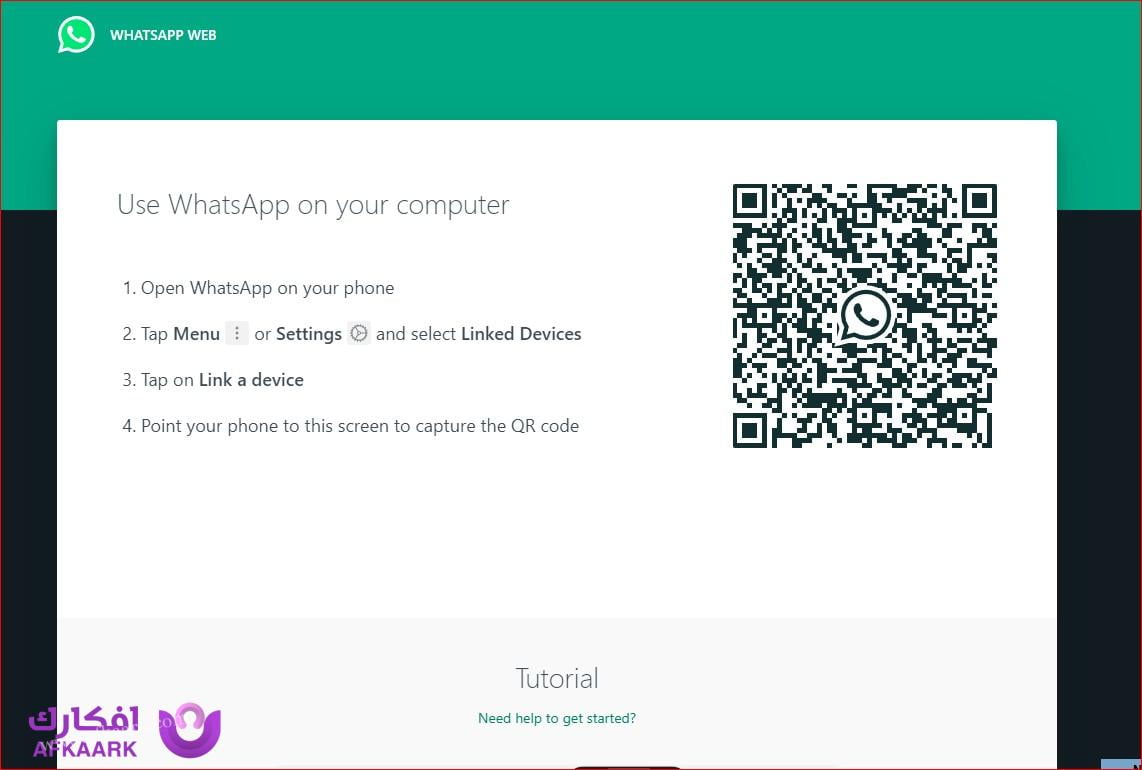
تابع ايضا: رابط واتس ويب Whatsapp Web | واتس ويب في 7 خطوات
متطلبات واتساب ويب
للاستفادة من واتس ويب، يجب توفر بعض المتطلبات:
- هاتف ذكي يعمل بنظام التشغيل iOS أو Android.
- اتصال إنترنت سريع ومستقر على الهاتف والكمبيوتر أو الجهاز اللوحي.
- متصفح ويب محدث مثل Google Chrome، Mozilla Firefox، أو Microsoft Edge.
الخصوصية وأمان واتساب ويب
واتساب ويب يحترم الخصوصية ويتبع إجراءات أمان صارمة لحماية بيانات المستخدمين. إليك بعض النقاط المهمة:
- يتم تشفير الرسائل والمحادثات بنفس تقنية التشفير المستخدمة في تطبيق واتساب على الهاتف.
- يتم محو بيانات الواتساب من جهاز الكمبيوتر بمجرد الخروج من حسابك.
- توجد خيارات لإدارة الجلسات النشطة وتسجيل الخروج من أماكن أخرى.
المميزات والفوائد
واتساب ويب يوفر مجموعة متنوعة من المميزات والفوائد التي تجعل تجربة استخدامه مريحة ومفيدة:
- تكامل مع الهاتف: يتيح واتس ويب الوصول إلى جهات الاتصال والمحادثات والوسائط المشتركة على الهاتف.
- المزامنة التلقائية: يتم تحديث المحادثات تلقائيًا بين هاتفك وجهاز الكمبيوتر.
- الإشعارات الفورية: تظهر الإشعارات على جهاز الكمبيوتر لتتلقى الرسائل الجديدة.
- سهولة الاستخدام: واجهة بسيطة وسهلة الاستخدام تجعل من السهل التفاعل مع التطبيق.
- مشاركة الملفات: يمكنك مشاركة الصور ومقاطع الفيديو والملفات الأخرى مباشرةً من جهاز الكمبيوتر.
التحديات والقيود
على الرغم من الفوائد العديدة التي يوفرها واتساب ويب، هناك بعض التحديات والقيود التي يجب أخذها في الاعتبار:
- الاتصال بالإنترنت: يتطلب استخدام واتس ويب اتصالًا سريعًا ومستقرًا بالإنترنت على الهاتف والكمبيوتر.
- الاعتماد على الهاتف: يجب أن يكون هاتفك متصلاً بالإنترنت ويجب أن يكون مشحونًا لاستخدام واتساب ويب.
- الخصوصية: يجب أن تكون حذرًا عند استخدام واتس ويب على أجهزة مشتركة والتأكد من تسجيل الخروج بعد الانتهاء.
استخدامات واتساب ويب
واتساب ويب يمكن استخدامه في مجموعة متنوعة من السيناريوهات، بما في ذلك:
- إدارة الرسائل الكبيرة: يمكن استخدام واتس ويب لإرسال واستقبال الرسائل الكبيرة والوسائط مثل الصور ومقاطع الفيديو بسهولة من جهاز الكمبيوتر.
- الاستجابة السريعة: يمكن الرد على الرسائل والمحادثات بسرعة من خلال لوحة المفاتيح الكبيرة وشاشة الكمبيوتر الواسعة.
- العمل الجماعي: يمكن استخدام واتس ويب لإنشاء مجموعات والتعاون مع الفرق وتبادل الملفات والمعلومات.
تابع ايضا: 5 خطوات بسيطة تسجيل دخول انستا Instagram بنجاح!
نصائح للاستفادة القصوى من واتساب ويب
إليك بعض النصائح للاستفادة القصوى من واتساب ويب:
- استخدم وضع الإشعارات: قم بتمكين وضع الإشعارات لتلقي تنبيهات فورية عند تلقي رسائل جديدة.
- استخدم ميزة الإرسال الصوتي: يمكنك استخدام ميزة الإرسال الصوتي لإرسال رسائل صوتية بسهولة وسرعة.
- قم بتنظيم المحادثات: استخدم العلامات أو الدردشات المثبتة لتنظيم المحادثات وجعلها أكثر سهولة في الوصول إليها.
- قم بتخصيص إعدادات الخصوصية: اطلع على إعدادات الخصوصية وحدد من يمكنه الوصول إلى محادثاتك ومعلوماتك الشخصية.
- قم بتسجيل الخروج بعد الانتهاء: للحفاظ على أمان حسابك، قم بتسجيل الخروج من واتس ويب بمجرد الانتهاء من استخدامه.
المستقبل والتطورات المحتملة
واتساب ويب هو تقنية مبتكرة ومفيدة للمستخدمين، ومن المتوقع أن يستمر في التطور وتقديم مزيد من المميزات. قد تشمل التطورات المحتملة:
- تحسين واجهة المستخدم: قد يتم تحسين واجهةواتس ويب لتوفير تجربة استخدام أكثر سلاسة وسهولة.
- دعم الملفات الأكبر: قد يتم تحسين القدرة على مشاركة الملفات الكبيرة عبر واتساب ويب.
- التكامل مع تطبيقات أخرى: قد يتم تطوير تكامل واتس ويب مع تطبيقات وخدمات أخرى لتعزيز تجربة المستخدم.
- استخدام واتساب ويب عبر المتصفح:
- ابدأ بفتح المتصفح على جهاز الكمبيوتر الخاص بك.
- انتقل إلى صفحة واتس ويب من خلال الرابط التالي: https://web.whatsapp.com/.
- على هاتفك، قم بفتح تطبيق واتساب وانتقل إلى الإعدادات.
- اختر “واتس ويب” من القائمة.
- ستظهر لك كاميرا لمسح رمز الاستجابة السريعة الموجود على شاشة الكمبيوتر.
- استخدم الهاتف لمسح رمز الاستجابة السريعة على شاشة الكمبيوتر.
- بمجرد المسح الناجح، ستظهر لك واجهة واتساب الخاصة بك على جهاز الكمبيوتر وستكون مستعدًا لاستخدامها.
- استخدام واتساب ويب عبر تطبيق سطح المكتب:
- قم بتنزيل تطبيق واتس ويب من الموقع الرسمي لواتساب.
- بعد تنزيل التطبيق، افتحه على جهاز الكمبيوتر الخاص بك.
- ستظهر لك نافذة مع شاشة تحتوي على رمز الاستجابة السريعة.
- على هاتفك، افتح تطبيق واتساب وانتقل إلى الإعدادات.
- اختر “واتساب ويب” من القائمة.
- استخدم هاتفك لمسح رمز الاستجابة السريعة الموجود على شاشة الكمبيوتر.
- بعد ذلك، سيتم مزامنة حسابك وستتمكن من استخدام واتساب على جهاز الكمبيوتر الخاص بك.
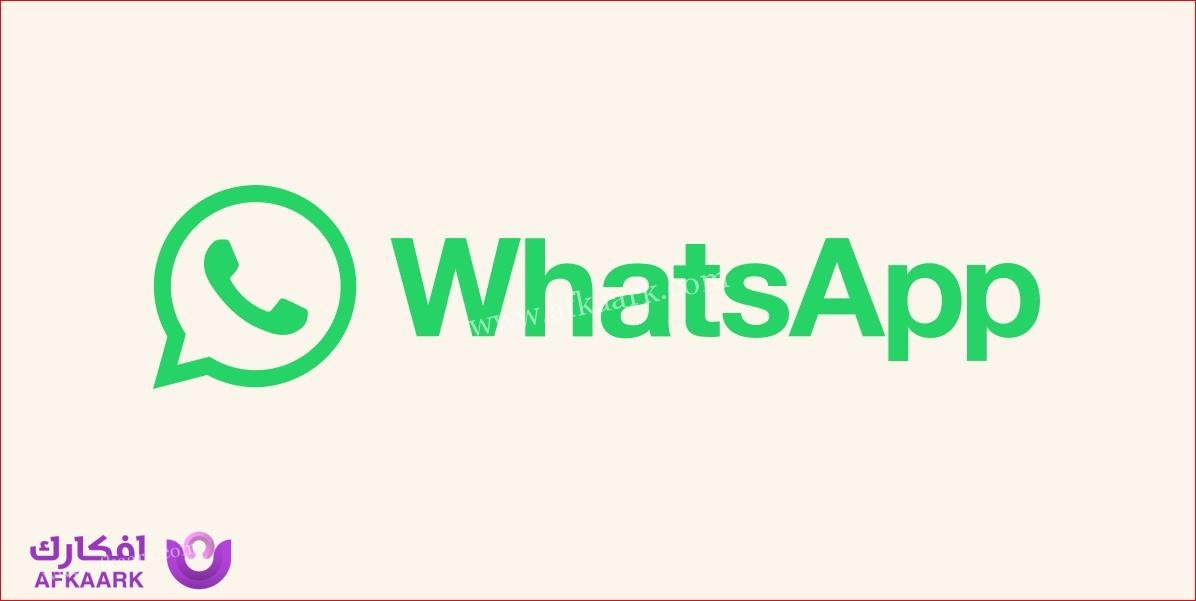
من خلال اتباع هذه الخطوات، يمكنك الآن استخدام واتساب على أجهزة الكمبيوتر الخاصة بك بسهولة وراحة. ستتم مزامنة جميع الرسائل وجهات الاتصال بين هاتفك وجهاز الكمبيوتر، مما يتيح لك الوصول إليها وإدارتها من أي منهما. استمتع بتجربة واتساب المريحة والفعالة على شاشة أكبر واستمر في التواصل مع أحبائك وزملائك بسهولة تامة.
تابع ايضا: تعرف على مزايا واتساب ويب اكتر من 10 مزايا واتساب ويب وكيفية استخدامها بسهولة
كيفية تشغيل واتساب ويب على جهاز الكمبيوتر الخاص بك
يعد تطبيق الواتساب WhatsApp أحد التطبيقات الشهيرة للمراسلة، ويمكن للمستخدمين استخدامه على أجهزة الكمبيوتر الخاصة بهم بطرق مختلفة. يمكنك تشغيله على جهاز الكمبيوتر بطريقتين، الأولى هي تنزيل وتثبيت تطبيق واتساب على الكمبيوتر، والثانية هي استخدام تطبيق واتساب ويب على المتصفح دون الحاجة إلى تثبيت البرنامج.
كيفية تنزيل واتساب للكمبيوتر
يمكن لمستخدمي واتساب استخدام إصدار سطح المكتب من التطبيق عبر اتباع الخطوات التالية:
- قم بتنزيل واتساب للكمبيوتر من الموقع الرسمي للواتساب أو من خلال متجر التطبيقات.
- قم بتثبيت تطبيق واتساب للكمبيوتر عن طريق النقر بزر الماوس الأيسر على ملف التثبيت في أسفل يسار النافذة.
- افتح تطبيق واتساب للكمبيوتر بعد التثبيت.
- قم بالتحقق من حسابك على واتساب عن طريق مسح رمز الاستجابة السريعة باستخدام هاتفك المحمول.
- لمستخدمي نظام Android، انقر فوق أيقونة النقاط الثلاث في أعلى يمين الشاشة.
- لمستخدمي نظام iOS، انقر فوق الإعدادات في أسفل يمين الشاشة.
- أضف الأسهم للإشارة إلى العملية وغيرها.
- حدد “WhatsApp Web/Desktop”.
- قم بمسح رمز الاستجابة السريعة المعروض على الشاشة باستخدام كاميرا هاتفك المحمول.
- بعد النجاح في التنشيط، ستظهر إشعارًا على تطبيق الهاتف المحمول.
كيفية استخدام واتساب ويب عبر المتصفح
يمكن لمستخدمي واتساب الذين لا يرغبون في تثبيت تطبيق آخر على أجهزة الكمبيوتر الخاصة بهم استخدام واتساب ويب عبر المتصفح. يمكنك القيام بذلك عبر الخطوات التالية:
- اذهب إلى صفحة ويب واتساب على المتصفح الخاص بك.
- افتح تطبيق واتساب على هاتفك المحمول.
- لمستخدمي نظام Android، انقر فوق أيقونة النقاط الثلاث في أعلى يمين الشاشة.
- لمستخدمي نظام iOS، انقر فوق الإعدادات في أسفل يمين الشاشة.
- حدد “WhatsApp Web/Desktop”.
- قم بمسح رمز الاستجابة السريعة المعروض على صفحة ويب واتساب باستخدام كاميرا هاتفك المحمول.
- بعد النجاح في التنشيط، ستظهر إشعارًا على تطبيق الهاتف المحمول.
مزايا استخدام واتساب ويب للكمبيوتر
توفر واتساب ويب العديد من المزايا للمستخدمين، ومن هذه المزايا:
- سهولة كتابة الرسائل باستخدام لوحة المفاتيح.
- إمكانية إرسال الملفات بشكل أكثر ملاءمة.
- سرعة نسخ الروابط ولصقها.
- إمكانية استخدام واتساب بشكل مريح أثناء شحن هاتفك المحمول.
- توفير بطارية هاتفك المحمول.
- زيادة الإنتاجية أثناء العمل، حيث لن تحتاج إلى فتح هاتفك المحمول في كل مرة.
- إمكانية استخدام واتساب على هاتفك المحمول وجهاز الكمبيوتر في نفس الوقت.
- إمكانية استخدام حسابات واتساب ويب متعددة على نفس جهاز الكمبيوتر.
عيوب استخدام واتساب ويب
على الرغم من المزايا المذكورة، هناك بعض العيوب التي يجب مراعاتها عند استخدام واتساب ويب:
- سيتم قطع اتصال واتساب ويب إذا لم يكن هاتفك متصلاً بالإنترنت.
- عند إيقاف تشغيل هاتفك الذكي، لن تتوفر خدمة واتساب ويب.
- قد لا يكون متوافقًا مع جميع المتصفحات، باستثناء Google Chrome وMozilla Firefox وOpera وMicrosoft Edge وSafari (للمستخدمين بنظام macOS 10.8+ فقط).
- قد يتمكن أي شخص من استخدام حسابك الشخصي على واتساب ويب إذا حصل على وصول إلى هاتفك، لذا يجب عليك حماية هاتفك بشكل جيد.
كيفية ضمان أمان واتساب ويب والحفاظ على بياناتك الشخصية
في الآونة الأخيرة، كشف باحث أمني من The Hacker News عن وجود ثغرات أمنية في واتساب ويب يمكن أن تعرض مليارات المستخدمين لخطر الاختراق عن بُعد. وفقًا لهذا الباحث، تم اكتشاف عيوب في إصدار واتساب ويب لأجهزة الكمبيوتر. وأشار الباحث أيضًا إلى وجود ثغرة في إعادة التوجيه المفتوحة في واتساب ويب، والتي تسمح للقراصنة بإعادة توجيه المستخدمين إلى مواقع ويب مشبوهة. وفي حالة تلقي الضحية رسالة تحتوي على أحد هذه الروابط المشبوهة، يتمكن القراصنة من تنفيذ هجمات نصية عبر المواقع. عادةً، يتم استغلال هذه الثغرات في تطبيقات الويب، ويمكن للمهاجمين استخدامها لتجاوز ضوابط الوصول عن طريق حقن الأوامر الضارة في المواقع الموثوقة.
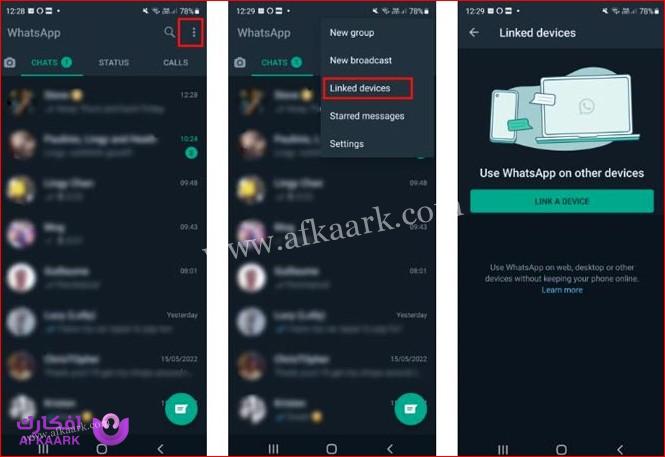
كيفية ضمان سلامة بياناتك الشخصية
للمستخدمين الذين يستخدمون منصات المراسلة مثل واتساب ويب ويرغبون في حماية بياناتهم الشخصية وتجنب خطر الاختراق، يُنصح باتباع هذه النصائح الأمنية:
1. التحديث المستمر: يجب على المستخدمين التأكد من تحديث واتساب ويب إلى أحدث إصدار متاح، حيث يتضمن هذا التحديث إصلاحات الأمان لسد الثغرات المعروفة.
2. توخي الحذر قبل النقر: يجب على المستخدمين أن يظلوا حذرين تجاه الإعلانات المنشورة على منصات التواصل الاجتماعي والرسائل الواردة من مصادر غير معروفة عبر وسائل التواصل المختلفة مثل Facebook وTwitter وWhatsApp. إذا تلقى المستخدم رسالة مريبة من جهة غير معروفة، يُفضل تجنب التفاعل مع هذه الرسالة.
3. فحص الروابط المشبوهة: عند تلقي رابط غريب من شخص غير معروف، يجب على المستخدم تحري الحذر وعدم النقر على الرابط مباشرة. يمكن للمستخدم تمرير المؤشر فوق الرابط دون النقر عليه لعرض معاينة الرابط. إذا بدا العنوان الموجود في عنوان URL مشبوهًا، فيجب تجنب التفاعل مع الرابط وحذف الرسالة بشكل كامل.
4. متابعة أحدث التحديثات: للبقاء على اطلاع دائم بكل ما يتعلق بـ McAfee وأحدث التهديدات الأمنية للمستهلكين والأجهزة المحمولة، يُنصح بمتابعة حساب McAfee_Home على Twitter والاستماع إلى بودكاست Hackable ، وعمل “إعجاب” على صفحة Facebook.
تابع ايضا: رابط مباشر لـ تسجيل دخول انستا برابط مباشر: instagram direct
تجنب الاختراق عبر الروابط المشبوهة
في حالة نقر الضحية على الرابط الموجود في الرسالة، يمكن للقراصنة الوصول إلى جميع الملفات الموجودة على أجهزة الكمبيوتر التي تعمل بنظامي Windows وMac، وهذا يزيد من مخاطر سرقة الهوية. بالإضافة إلى ذلك، يمكن استغلال ثغرة إعادة التوجيه المفتوحة لتلاعب في معاينة النطاق التي يعرضها واتساب عند إرسال الروابط عبر النظام الأساسي للتطبيق. هذا يمنح القراصنة وسيلة إضافية لخداع المستخدمين وتنفيذ هجمات الصيد الاحتيالي.
أسئلة شائعة حول واتساب ويب
هنا بعض الأسئلة الشائعة التي يمكن أن تخطر في بال أي مستخدم قبل تحميل واستخدام واتساب ويب على جهاز الكمبيوتر:
1. كيفية البحث عن جهة اتصال في واتساب ويب:
- انقر على “بحث أو بدء محادثة جديدة”.
- اكتب اسم الجهة التي ترغب في البحث عنها.
2. كيفية إرسال رسالة على واتساب ويب:
- انقر على اسم الجهة التي ترغب في إرسال رسالة لها.
- ستظهر نافذة المحادثة على الجانب الأيمن من نافذة واتساب لسطح المكتب.
- اكتب الرسالة التي ترغب في إرسالها في شريط الرسائل واضغط على السهم الموجود على اليمين من شريط الرسائل لإرسالها.
3. كيفية حفظ الرسائل على واتساب ويب:
- انقر بزر الماوس الأيمن على الرسالة التي ترغب في حفظها.
- اختر “حفظ” من القائمة المنبثقة.
4. كيفية حذف الرسائل على واتساب ويب:
- انقر بزر الماوس الأيمن على الرسالة التي ترغب في حذفها.
- اختر “حذف” من القائمة المنبثقة.
5. كيفية تعديل الملف الشخصي على واتساب ويب:
- انقر على الصورة الشخصية الخاصة بك في الزاوية العلوية اليسرى من واجهة واتساب لسطح المكتب.
- اختر “تعديل الملف الشخصي” من القائمة.
- قم بتحديد الصورة الجديدة أو قم بتعديل المعلومات الشخصية الأخرى وانقر على “حفظ”.
باتباع هذه النصائح الأمنية وفهم الإجراءات الأساسية لاستخدام واتساب ويب، يمكن للمستخدمين الاستمتاع بتجربة آمنة وموثوقة عند استخدام منصة المراسلة هذه على أجهزة الكمبيوتر.
كيفية إرسال رسالة صوتية على واتساب ويب
انقر فوق اسم جهة الاتصال للبدء في إرسال رسالة صوتية على واتساب ويب. ستظهر نافذة دردشة على الجانب الأيمن من نافذة WhatsApp Desktop.
الخطوات:
- انقر فوق اسم جهة الاتصال: ابحث عن اسم الشخص الذي ترغب في إرسال رسالة صوتية إليه وانقر فوق اسمه في قائمة جهات الاتصال الخاصة بك. ستظهر نافذة دردشة لهذا الشخص على الجانب الأيمن من شاشتك.
- انقر فوق رمز الميكروفون: سترى رمز الميكروفون في الجانب الأيمن من شريط الرسائل في نافذة الدردشة. انقر فوق هذا الرمز لبدء تسجيل رسالتك الصوتية.
- ابدأ بالتحدث على ميكروفون الكمبيوتر: عند النقر على رمز الميكروفون، ابدأ بالتحدث على ميكروفون الكمبيوتر الخاص بك. سيقوم واتساب ويب بتسجيل الصوت أثناء تحدثك.
- انقر على أيقونة الاختيار الخضراء لإرسال الرسالة: بمجرد الانتهاء من تسجيل الرسالة الصوتية، ستظهر أيقونة الاختيار الخضراء. انقر فوق هذه الأيقونة لإرسال الرسالة الصوتية إلى جهة الاتصال.
- إلغاء الرسالة: إذا كنت ترغب في إلغاء الرسالة قبل إرسالها، يمكنك النقر على أيقونة “X” الحمراء لحذف الرسالة وعدم إرسالها.
كيفية إرفاق الوسائط على واتساب ويب
يمكنك أيضًا إرفاق وسائط مثل الصور ومقاطع الفيديو على واتساب ويب.
الخطوات:
- انقر فوق اسم جهة الاتصال: بدايةً، انقر فوق اسم جهة الاتصال التي ترغب في إرسال الوسائط إليها. ستظهر نافذة دردشة لهذا الشخص على الجانب الأيمن من نافذة WhatsApp Desktop.
- انقر فوق أيقونة إرفاق: ستجد أيقونة إرفاق في شريط الرسائل. انقر فوق هذه الأيقونة لفتح قائمة الوسائط المتاحة.
- حدد الوسائط التي ترغب في إرسالها: من قائمة الوسائط، حدد الصور أو الفيديوهات أو الملفات الأخرى التي ترغب في إرسالها.
كيفية إرسال الصور ومقاطع الفيديو على واتساب ويب للكمبيوتر
يمكنك أيضًا إرسال الصور ومقاطع الفيديو على واتساب ويب للكمبيوتر.
الخطوات:
- انقر فوق “الصور والفيديو”: ابحث عن رمز “الصور والفيديو” في شريط الرسائل وانقر فوقه. ستظهر لك قائمة للاختيار من بينها.
- حدد الصورة أو مقطع الفيديو: حدد الصورة أو مقطع الفيديو الذي ترغب في إرساله من جهاز الكمبيوتر الخاص بك وانقر على “فتح”.
- انقر فوق رمز السهم الأخضر للإرسال: بعد تحديد الصورة أو مقطع الفيديو، انقر فوق رمز السهم الأخضر لإرساله. يمكنك أيضًا كتابة تعليق قبل إرساله.
كيفية إرسال صورة عبر كاميرا الكمبيوتر
يمكنك أيضًا إرسال صورة ملتقطة بواسطة كاميرا الكمبيوتر على واتساب ويب.
الخطوات:
- انقر فوق “الكاميرا”: ابحث عن رمز “الكاميرا” في شريط الرسائل وانقر فوقه. ستفتح لك نافذة معاينة الكاميرا.
- انقر فوق أيقونة الكاميرا الخضراء لالتقاط الصورة: بمجرد النقر على أيقونة الكاميرا الخضراء، ستظهر صورة معاينة لما يعرضه كاميرا الكمبيوتر. اضغط على زر الالتقاط لالتقاط الصورة.
- انقر فوق رمز السهم الأخضر للإرسال: بعد التقاط الصورة، انقر فوق رمز السهم الأخضر لإرسالها عبر واتساب ويب. يمكنك أيضًا كتابة تعليق قبل إرسال الصورة.
كيفية إرسال المستندات على واتساب ويب
يمكنك أيضًا إرسال مستندات على واتساب ويب، مثل ملفات PDF أو ملفات Word.
الخطوات:
- انقر فوق “المستندات”: ابحث عن رمز “المستندات” في شريط الرسائل وانقر فوقه. ستفتح لك نافذة لتصفح ملفات الكمبيوتر.
- حدد المستند الذي ترغب في إرساله: استعرض ملفات الكمبيوتر الخاصة بك وحدد المستند الذي ترغب في إرساله، ثم انقر فوق “فتح”.
- انقر فوق رمز السهم الأخضر للإرسال: بعد تحديد المستند، انقر فوق رمز السهم الأخضر لإرساله. سيتم رفع المستند وإرساله عبر واتساب ويب.
كيفية إرسال جهات الاتصال على واتساب ويب باستخدام الرقم
يمكنك أيضًا إرسال جهات الاتصال على واتساب ويب باستخدام الأرقام.
الخطوات:
- انقر فوق “جهات الاتصال”: ابحث عن رمز “جهات الاتصال” في شريط الرسائل وانقر فوقه. ستفتح لك نافذة بقائمة جهات الاتصال الخاصة بك.
- حدد جهة الاتصال: من قائمة جهات الاتصال، حدد جهة الاتصال التي ترغب في إرسالها.
- انقر فوق رمز السهم الأخضر للإرسال: بعد تحديد جهة الاتصال، انقر فوق رمز السهم الأخضر لإرسالها. سيتم إرسال جهة الاتصال ومعلومات الاتصال المرتبطة بها عبر واتساب ويب.
هذه هي الخطوات الأساسية لإرسال الرسائل الصوتية والوسائط والصور ومقاطع الفيديو والمستندات وجهات الاتصال على واتساب ويب. يرجى ملاحظة أن الخطوات قد تختلف قليلاً بين الإصدارات المختلفة من واتساب ويب وفقًا للتحديثات والتغييرات التي يقوم بها التطبيق.
كيفية قطع الاتصال بـ WhatsApp على جهاز الكمبيوتر الخاص بك
تعد منصة واتساب (WhatsApp) واحدة من التطبيقات الشائعة للتواصل والمراسلة، والتي يستخدمها الملايين من الأشخاص حول العالم. إذا كنت تستخدم واتساب على جهاز الكمبيوتر الخاص بك وترغب في قطع الاتصال، فيجب عليك اتباع بعض الخطوات.
تسجيل الخروج من WhatsApp عبر البرنامج الموجود على جهاز الكمبيوتر الخاص بك
لقطع الاتصال بـ WhatsApp على جهاز الكمبيوتر الخاص بك، يمكنك اتباع الخطوات التالية:
- انقر على أيقونة النقاط الثلاث في نافذة واتساب على جهاز الكمبيوتر الخاص بك.
- حدد “تسجيل الخروج” من القائمة المنسدلة التي ستظهر.
- سيتم فصل حسابك عن جهاز الكمبيوتر، ولن تتمكن من استخدام واتساب على الكمبيوتر حتى تقوم بتسجيل الدخول مرة أخرى.
هل يمكن استخدام واتساب ويب على العديد من أجهزة الكمبيوتر في نفس الوقت؟
على الرغم من أنه يمكن استخدام رابط واتساب ويب على كل من هواتفك المحمولة وأجهزة الكمبيوتر الخاصة بك، إلا أنه لا يمكنك استخدام تطبيق واتساب على عدة أجهزة كمبيوتر في نفس الوقت. إذا قمت بتسجيل الدخول إلى حسابك على جهاز كمبيوتر سطح المكتب، ثم سجلت الدخول على جهاز كمبيوتر محمول آخر، فسيتم قطع الاتصال على جهاز سطح المكتب وستظل متصلاً على الكمبيوتر المحمول.
كيفية جعل محادثات واتساب الخاصة بك متوافقة
بعد استخدام واتساب أو واتساب بزنس (WhatsApp Business) على جهاز الكمبيوتر، قد يكون هناك اهتمام في الصناعات الخاضعة للتنظيم بشأن كيفية استخدامه بشكل متوافق. تقدم شركة TeleMessage حلاً يسمح للأشخاص الذين يستخدمون تطبيق واتساب على أجهزة الكمبيوتر الخاصة بهم بالامتثال للمتطلبات التنظيمية المختلفة.
يوفر TeleMessage خدمة أرشيفة سحابة واتساب لضمان الامتثال للمتطلبات التنظيمية المختلفة للشركات. تتمثل وظيفة هذه الخدمة في التقاط محادثات واتساب وواتساب بزنس التي تتم على إصدار الويب أو سطح المكتب، وحفظها بشكل آمن داخل خوادم TeleMessage أو إعادة توجيهها إلى بائع تخزين بيانات الأرشفة المفضل لدى الشركة.
يعد تطبيق TeleMessage WhatsApp Archiver إضافة حديثة إلى حل الأرشفة المتنقلة المطور من قبل TeleMessage. يتيح لـ WhatsApp Cloud Archiver أرشفة الرسائل النصية بفعالية باستخدام رقم واتساب الخاص بك، والذي يتم التحقق منه بواسطة TeleMessage. تعمل أداة Cloud Archiver عن طريق تشغيل جلسة واتساب ويب متزامنة لالتقاط رسائل الموظف وتوجيهها إلى أرشيف الشركة.
تقدم TeleMessage طرقًا متعددة للأرشفة، بما في ذلك شبكة أرشيفي، أرشيفي Android، أرشفة رقم المؤسسة، WhatsApp Archiver، وأرشيفي WeChat. هذه الأدوات تساعدك في العثور على الأداة المناسبة لتلبية احتياجاتك الخاصة.
استخدام حلول أرشفة TeleMessage يسمح للموظفين بمواصلة إرسال الرسائل ذات الصلة بالعمل بسهولة وسرعة، مع الامتثال للمتطلبات التنظيمية لمثل SEC وFINRA وIIROC وMiFID II وNFA وFCA. يتيح لك نظام الأرشفة المتعددة لدينا العثور على الأداة المناسبة لتلبية احتياجاتك، سواء كانت تخص الشبكة الاجتماعية أو التطبيقات المحمولة الأخرى.
تقدم TeleMessage خدمة أرشفة النصوص والمكالمات المتنقلة لشركات الجوال والشركات الدولية، وذلك لأجهزة الشركات وأجهزة BYOD. اتصل بنا اليوم لتجربة منتجات الأرشفة المتنقلة لدينا والاستفادة من الحلول التنظيمية والأمان التي نقدمها.
ملخص وبعض التحذيرات لاستخدام واتساب ويب للكمبيوتر
فوائد استخدام واتساب ويب للكمبيوتر
- تنزيل البرنامج أو الوصول إليه عبر المتصفح.
- تخزين وتنزيل المحتوى وسائط متعددة بجودة عالية.
- سهولة إدارة الدردشات والتواصل مع الأصدقاء وزملاء العمل.
تحذيرات استخدام واتساب ويب للكمبيوتر
- خطر الوصول غير المصرح به لحسابات المستخدمين.
- إمكانية الوصول لجهات الاتصال عبر واتساب المحفوظة على الهاتف المحمول.
- توقف عمل واتس ويب عند فقدان الاتصال بالإنترنت.
- الحاجة لاتصال إنترنت قوي للكمبيوتر.
- عدم إمكانية تغيير الصورة الشخصية أو تحديث الحالة.
- عدم إمكانية الاتصال بجهات الاتصال الخاصة بك.
ثغرة أمنية وحلولها
- تم اكتشاف ثغرة أمنية تسمح للمتسللين بالوصول إلى البيانات الشخصية.
- يجب على المستخدمين إعادة تشغيل متصفحاتهم لتجنب الاختراق.
- تم إصلاح المشكلة بواسطة واتساب بعد اكتشافها.
تحديثات قادمة لواتساب ويب
- تجربة ميزة الوضع الأفقي وإخفاء رمز المناظر الطبيعية.
- توقع طرح التصميم الجديد للمستخدمين في الأسابيع والأشهر القادمة.
استخدام واتساب ويب للكمبيوتر
- يسهل استخدام واتساب ويب ويزيد من الإنتاجية.
- يقلل من تشتت الانتباه الناجم عن استخدام الهاتف المحمول.
- يوصى بتجربته على الكمبيوتر الشخصي للحصول على تجربة أفضل.
الاستنتاج
واتساب ويب هو تمديد رائع لتطبيق واتساب الشهير يسمح لك بالوصول إلى محادثاتك والتواصل مع الأشخاص المهمين من خلال جهاز الكمبيوتر أو الجهاز اللوحي. يوفر واتساب ويب مجموعة متنوعة من المميزات والفوائد مثل التكامل مع الهاتف، المزامنة التلقائية، والإشعارات الفورية. كما أنه يحترم الخصوصية ويوفر إجراءات أمان صارمة. قم بتجربة واتساب ويب اليوم واستمتع بتجربة استخدام سهلة ومريحة على شاشة أكبر.
